Introduzione
Integrare un computer in una rete di dominio lo consolida sotto un server centralizzato, migliorando la sicurezza e la gestione delle risorse. Questo processo collega il tuo computer a una rete più ampia, facilitando l’accesso controllato a file, stampanti e altre risorse. Sfruttare le reti di dominio è essenziale per aziende, istituzioni educative e altre organizzazioni che gestiscono più computer. In questa guida, esploreremo come aggiungere un computer a un dominio nel 2024, coprendo tutto dalle precondizioni ai passaggi dettagliati e risolvendo i problemi comuni.

Comprendere i Domini e la Loro Importanza
I domini funzionano come reti dove un server centrale, o controller di dominio, amministra l’accesso e la sicurezza per tutti i computer connessi. Queste reti sono fondamentali per la gestione delle risorse, la centralizzazione dei protocolli di sicurezza e il miglioramento della collaborazione. Quando un computer si unisce a un dominio, aderisce alle regole e alle politiche del server, garantendo un controllo degli accessi coerente e una gestione semplificata. Questa configurazione non solo migliora la sicurezza ma semplifica anche l’amministrazione IT consolidando le operazioni sotto un unico tetto.

Prerequisiti per Aggiungere un Computer a un Dominio
Prima di entrare nel processo, assicurati di avere pronti i seguenti prerequisiti:
1. Informazioni sul Nome del Dominio: Il nome completo del dominio a cui ti unirai.
2. Credenziali di Amministratore: Nome utente e password con diritti di unione al dominio.
3. Connessione di Rete: Una connessione stabile alla rete di dominio.
4. Nome del Computer: Un identificatore unico per il tuo computer all’interno del dominio.
5. Verifica della Versione di Windows: Verifica che la tua versione di Windows supporti l’unione al dominio, disponibile tipicamente nelle edizioni Professional o Enterprise.
Avere questi prerequisiti pronti assicura un processo più fluido quando aggiungi il tuo computer al dominio.
Passaggi per Aggiungere un Computer a un Dominio su Windows
Preparare il Tuo Computer
- Accedi come Amministratore: Assicurati di essere connesso a un account con diritti amministrativi.
- Controlla la Connessione di Rete: Assicurati che il tuo computer sia connesso alla rete di dominio tramite Ethernet o Wi-Fi.
Accedere alle Proprietà del Sistema
Avendo preparato il tuo computer, il passo successivo è accedere e modificare le proprietà del sistema per inserire i dettagli del dominio.
- Apri le Impostazioni: Clicca sul menu Start e apri Impostazioni.
- Vai su Sistema: Vai su
Sistema > Informazioni. - Apri le Proprietà del Sistema: Scorri verso il basso e clicca su
Impostazioni di sistema avanzate.
Inserire le Informazioni del Dominio e Riavviare
- Cambia Impostazioni: Nella finestra
Proprietà del sistema, clicca sulla schedaNome del computere poi suCambia. - Rinomina o Unisci al Dominio: Seleziona il pulsante radio
Dominio, inserisci il nome del dominio e clicca suOK. - Inserisci Credenziali: Apparirà un prompt che chiede le credenziali del dominio. Inserisci il nome utente e la password dell’amministratore.
- Completa e Riavvia: Clicca su
OKe poi riavvia il computer per applicare le modifiche.
Seguendo questi passaggi, il tuo computer dovrebbe unirsi con successo al dominio, diventando parte della rete centralizzata.
Risoluzione dei Problemi Comuni
Anche con istruzioni dettagliate, i problemi possono sorgere. Ecco come affrontare i problemi comuni:
Problemi di Rete
- Controlla Impostazioni di Rete: Assicurati che il tuo computer sia connesso alla rete di dominio.
- Ping al Controller di Dominio: Apri il Prompt dei comandi e digita
ping [indirizzo IP del controller di dominio]per verificare la connettività. - Server DNS: Verifica che le tue impostazioni DNS puntino al server corretto.
Verificando questi punti, puoi spesso individuare rapidamente e risolvere problemi relativi alla rete.
Credenziali di Dominio Errate
- Conferma Credenziali: Ricontrolla il nome utente e la password.
- Permessi Account: Assicurati che il tuo account abbia i permessi per unirsi al dominio.
- Reimposta Password: Se necessario, reimposta la password tramite il controller di dominio.
Ricontrollare le credenziali e garantire i permessi corretti può risolvere molti problemi legati all’unione al dominio.
Verificare l’Integrazione del Dominio
Per confermare l’integrazione del dominio con successo:
1. Accedi con le Credenziali del Dominio: Dopo il riavvio, prova ad accedere usando le credenziali del dominio.
2. Controlla le Proprietà del Sistema: Rivedi le Proprietà del sistema per confermare il nome del dominio.
3. Accesso alle Risorse di Rete: Prova ad accedere alle risorse del dominio come cartelle condivise o stampanti per assicurare la connettività.
Questi passaggi aiutano a verificare che il tuo computer sia correttamente integrato nel dominio.
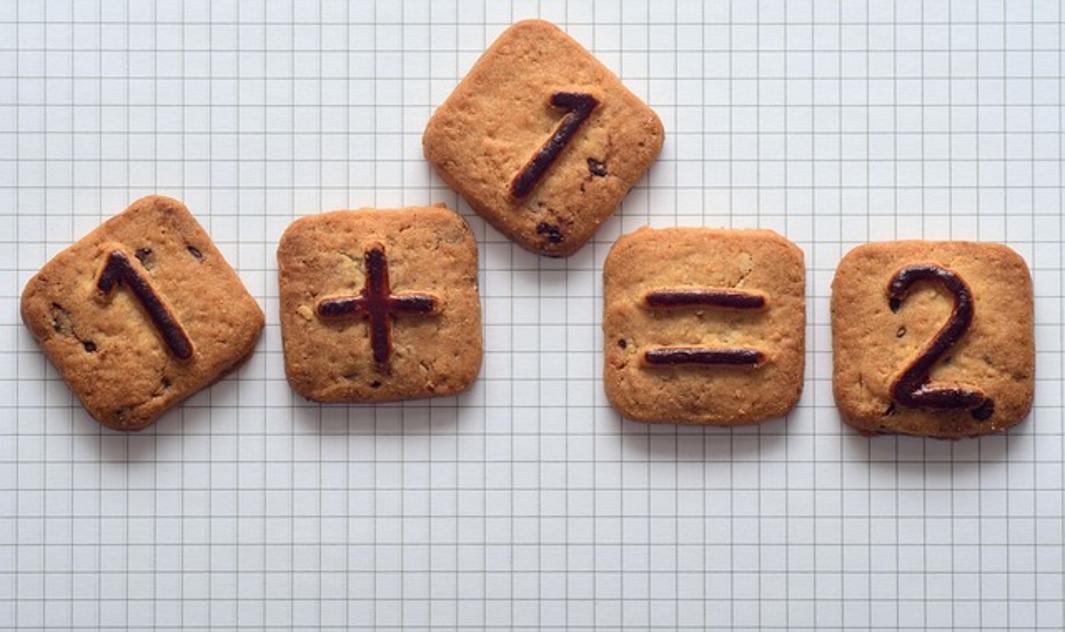
Conclusione
Aggiungere un computer a una rete di dominio migliora la sicurezza, la gestione delle risorse e il controllo centralizzato. Seguendo questa guida sistematica, puoi integrare senza problemi il tuo computer in un dominio nel 2024, risolvere eventuali problemi e verificare il successo dell’operazione.
Domande Frequenti
Cosa devo fare se incontro un errore DNS mentre mi unisco al dominio?
Assicurati che le impostazioni del server DNS siano corrette e puntino al controller di dominio. Verifica la connessione di rete e riprova.
Posso aggiungere un computer a più domini?
No, un computer può essere membro di un solo dominio alla volta. Per unirti a un altro dominio, devi uscire da quello corrente.
Come faccio a rimuovere un computer da un dominio?
Accedi a `Proprietà di sistema` e fai clic su `Nome computer`. Seleziona `Gruppo di lavoro`, fornisci le credenziali necessarie e riavvia il computer.
